Как да откриете и поправите лоши сектори на SSD

Научете как да откриете и поправите лоши сектори на SSD и възстановете работоспособността на вашето солидно състояние устройство.
Лошите сектори са повредени части от твърд диск или солидно състояние устройство. Те са причинени от общо износване, вируси, физически повреди и корупция. Лошите сектори на SSD влияят на производителността. Сривовете, замръзванията и повредените файлове са само част от проблемите, с които можете да се сблъскате поради лоши сектори на SSD.
Този наръчник показва как да ги поправите.
Съдържание
Не е необходимо да изтегляте или инсталирате трети приложения, за да се справите с лошите сектори на SSD. Windows има собствено вградено решение за сканиране на дискове - CHKDSK. Ето как работи:
Стъпка 1. Стартирайте "Командния ред" като администратор. Можете да го достъпите бързо, като напишете "cmd" в търсачката. Уверете се, че кликнете на "Изпълни като администратор."

Стъпка 2. Напишете "chkdsk", след това интервал, последван от името на SSD, който искате да сканирате. Примерът ще изглежда така: "chkdsk f:" Натиснете "Enter", за да стартирате сканирането.
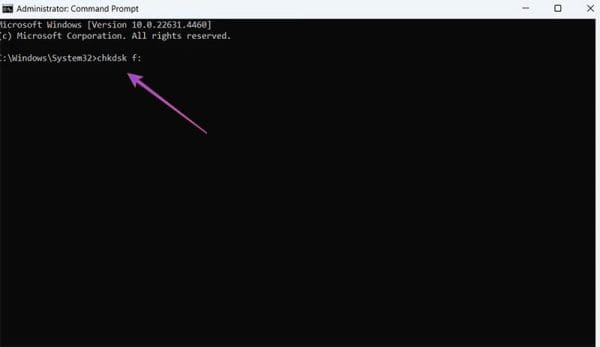
Стъпка 3. Нека сканирането да продължи, и ако открие лоши сектори, въведете същата команда, но добавете "/f" в края. Това инструктира компютъра ви да се опита да поправи лошите сектори на SSD.
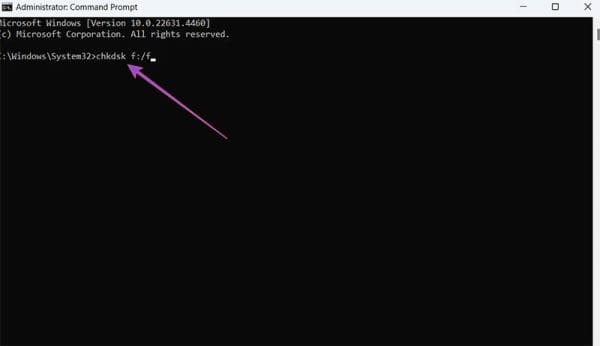
Друг вграден инструмент в Windows за поправка на повредени дискове може да бъде намерен в менюто "Свойства на дяловете". Ето как да го достъпите.
Стъпка 1. Отворете вашия файлов мениджър и отидете на "Този компютър", за да видите списък на всички ваши дискове.
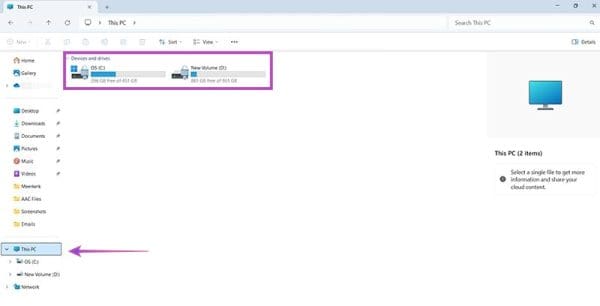
Стъпка 2. Щракнете с десния бутон върху SSD, за който подозирате, че има лоши сектори, след това изберете "Свойства." Появява се нов прозорец.
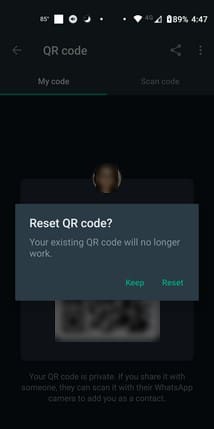
Стъпка 3. Отидете на "Инструменти" и след това кликнете на "Проверка." Нека сканирането да продължи и то автоматично ще опита да поправи всички лоши сектори, които открие.
Използвайки Командния ред, можете да опитате т. нар. SMART (Технология за само мониторинг, анализ и докладване) за откриване на лоши сектори на SSD. Ето как:
Стъпка 1. Достъпете "Командния ред" като администратор. За да го намерите бързо, напишете "cmd" в търсачката и изберете "Изпълни като администратор."

Стъпка 2. Напишете "wmic diskdrive get status" и натиснете "Enter." То ще стартира сканиране. Ако получите съобщение с "OK", не са открити лоши сектори на SSD. В противен случай може да видите съобщение, което информира, че сканирането е открило лоши сектори.
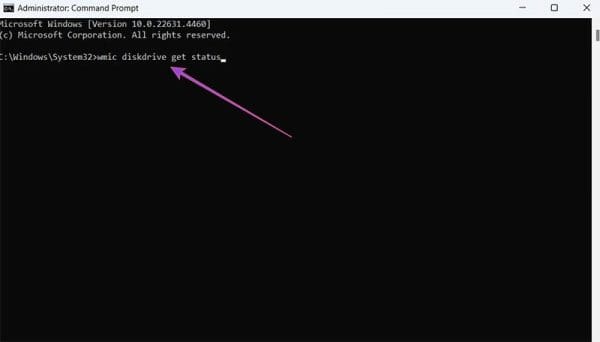
Последната поправка за лоши сектори на SSD включва използването на приложения на трети страни. Някои SSD устройства идват с техни собствени специализирани приложения, които можете да използвате за сканиране и поправка на проблеми. Но, ако вашето устройство няма собствено специализирано приложение, можете да използвате общ инструмент за поправка на дискове, като Disk Genius.
Стъпка 1. Изтеглете и инсталирайте Disk Genius.
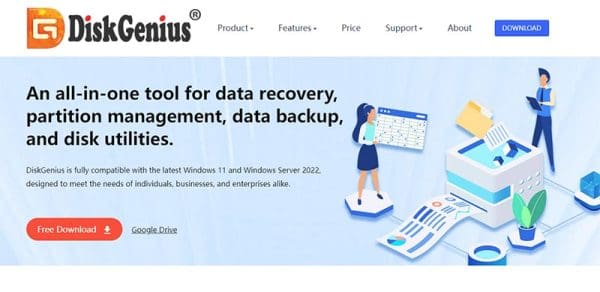
Стъпка 2. Отворете програмата. Щракнете на "Диск" в горното меню и след това изберете "Проверете или поправете лоши сектори."
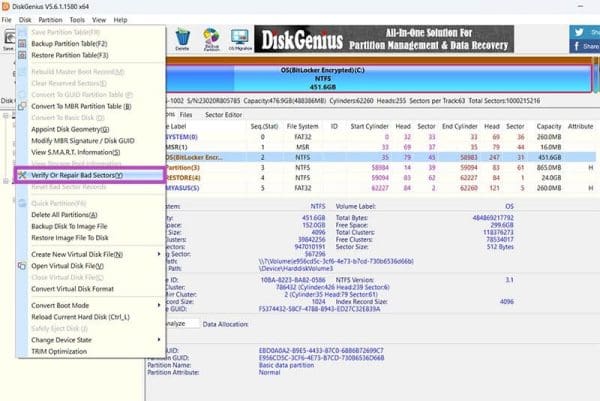
Стъпка 3. Изберете който и да е диск, който искате да сканирате и натиснете бутона "Започнете проверка". По-късно можете да кликнете на "Поправи", за да поправите лошите сектори на SSD, които са открити.
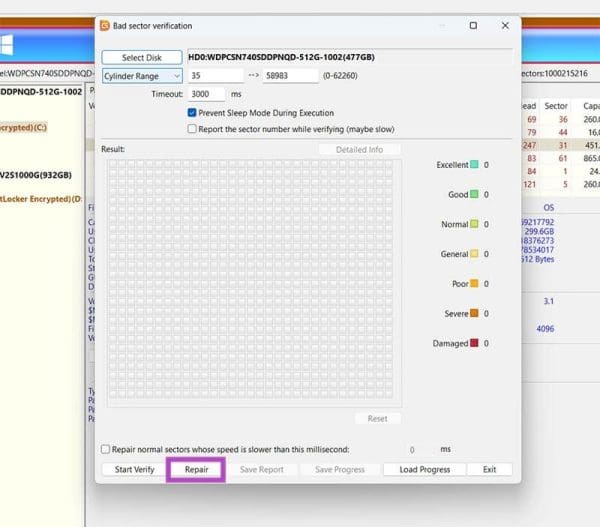
Има много причини, поради които вашият лаптоп не може да се свърже с WiFi и следователно има много начини за отстраняване на грешката. Ако вашият лаптоп не може да се свърже с WiFi, можете да опитате следните начини за отстраняване на този проблем.
След като създадат USB зареждане за инсталиране на Windows, потребителите трябва да проверят производителността на USB зареждането, за да видят дали е създадено успешно или не.
Няколко безплатни инструмента могат да предскажат повреди на устройството, преди да се случат, което ви дава време да архивирате данните си и да смените устройството навреме.
С правилните инструменти можете да сканирате системата си и да премахнете шпионски софтуер, рекламен софтуер и други злонамерени програми, които може да се крият във вашата система.
Когато компютър, мобилно устройство или принтер се опита да се свърже с компютър с Microsoft Windows по мрежа, например, може да се появи съобщение за грешка „мрежовият път не е намерен — грешка 0x80070035“.
Синият екран на смъртта (BSOD) е често срещана и не нова грешка в Windows, която се появява, когато компютърът претърпи някаква сериозна системна грешка.
Вместо да извършваме ръчни операции и операции с директен достъп в Windows, можем да ги заменим с налични CMD команди за по-бърз достъп.
След безброй часове, прекарани в използване на лаптопа и настолните си високоговорители, много хора откриват, че няколко умни подобрения могат да превърнат тясното им общежитие в най-добрия стрийминг център, без да разоряват бюджета си.
От Windows 11 Internet Explorer ще бъде премахнат. В тази статия WebTech360 ще ви насочи как да използвате Internet Explorer в Windows 11.
Тъчпадът на лаптопа не е само за посочване, щракване и мащабиране. Правоъгълната повърхност поддържа и жестове, които ви позволяват да превключвате между приложения, да контролирате възпроизвеждането на медии, да управлявате файлове и дори да преглеждате известия.









